[ 목차 ]
내 사이트가 Netlify에 배포된 이후에도 아직 검색이 안되고 있습니다. 주소가 아니면 아직 접근할 방법이 없네요. 구글에 노출시키는 작업이 필요합니다. 이걸 설정해주는게 구글 서치 콘솔(Google Search Console)입니다. 여기에 등록해주면 구글에서 검색도 되고, 그 외에 모니터링도 가능해집니다. 오늘은 서치 콘솔에 등록하고, sitemap.xml, robots.txt 파일을 적용하는 방법에 대해 알아보겠습니다.
1.구글 서치콘솔 등록
구글 서치콘솔에 로그인한 후 속성 추가를 해 줍니다.

[ 속성 유형 선택 ]
다음으로 속성 유형에서 "URL 접두어" 부분으로 가서 추가하고자 하는 URL을 적어주고 "계속" 을 클릭해줍니다.

[ 소유권 확인 ]
다음으로 소유권 확인창이 뜹니다. 여기서 HTML 태그의 드랍다운 버튼을 누르면 내부에 방법이 나옵니다. meta 태그를 복사후 창을 닫아버리면 안되고, 내 프로젝트로 가서 입력을 해줘야합니다.

[ 태그 입력 ]
HTML meta태그여서 vuepress에 그대로 옮겨줄 순 없고, 아래와 같이 config.js파일에 name과 content 속성에 분리해서 입력해줍니다.
module.exports = {
title:"Hello, Vuepress",
head:[
[
"meta",
{
name: "google-site-verification",
content: "본인 코드"
}
]
],
}
[ 소유권 확인 완료 ]
수정 후 배포가 완료되면 소유권 확인 창에서 "확인" 버튼을 눌러줍니다.
2. sitemap적용
sitemap.xml파일을 어딘가에 생성하는게 아니라 플러그인으로 설정합니다. 우선 아래의 명령으로 vuepress용 sitemap 생성 플러그인을 설치합니다.
npm i -D vuepress-plugin-sitemap
플러그인은 config.js에서 추가해주고, 추가 시 호스트 네임을 적어주면 됩니다.
module.export = {
plugin: [["sitemap", { hostname: "https://unaffected.netlify.com/"}]]
}배포 이후, 구글 서치콘설의 sitemap 제출란에 https://unaffected.netlify.com/sitemap.xml 로 등록하면 됩니다.
3. robots.txt
웹 크롤러같은 봇들의 접근을 제어하는 파일입니다. 보여줄 수 있는 페이지와 그렇지 않은 페이지를 설정합니다.
위치는 .vuepress/public/robots.txt입니다.
User-agent: *
Allow: /
Sitemap: https://unaffected.netlify.com/sitemap.xml배포 확인은 본인 https://unaffected.netlify.com/robots.txt 에 접속해서 robots.txt파일이 잘 뜨는지 확인해보면 됩니다.
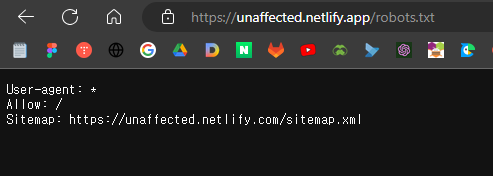
'Programming > Vue' 카테고리의 다른 글
| vuepress 1.9.9 버전 시작하기 (태그 기능 달기) (0) | 2023.07.12 |
|---|---|
| Vuepress2에서 vue 컴포넌트 만들어서 등록/사용하기 (0) | 2023.07.06 |
| Vuepress2 정적 사이트 생성기 시작하기 (0) | 2023.07.04 |
| 서버리스 앱만들기 - 3.Vue.js 앱 Netlify에 배포하기 (0) | 2023.05.20 |
| 서버리스 앱만들기 - 2.Node 서버(Qoddi)에서 PostgresqlDB(CockroachDB) 데이터 읽어오기 (0) | 2023.05.20 |



